Windows10のタスクバーにプログラムアイコン名を表示する方法
Windows 10のタスクバーには、多くのカスタマイズが含まれています。これらのカスタマイズの1つを使用すると、タスクバーで開いているウィンドウのアイコンの横にあるテキストを表示/非表示にできます。アイコンとウィンドウの名前を同時に表示できます。この投稿では、Windows10のタスクバーでアイコンの横にあるアイコン名を非表示または表示する方法を紹介します。

Windows10タスクバーにプログラムアイコン名を表示する
Windows 10のタスクバーのアイコンの横にあるプログラム名を表示または非表示にするには、次の手順を実行します。
- タスクバーを右クリックしてから、タスクバーの設定をクリックします。 。
- [設定]ウィンドウが開きます
- 下にスクロールして、タスクバーのボタンを組み合わせるを見つけます。
- ドロップダウンをクリックして、[しない]を選択します 。
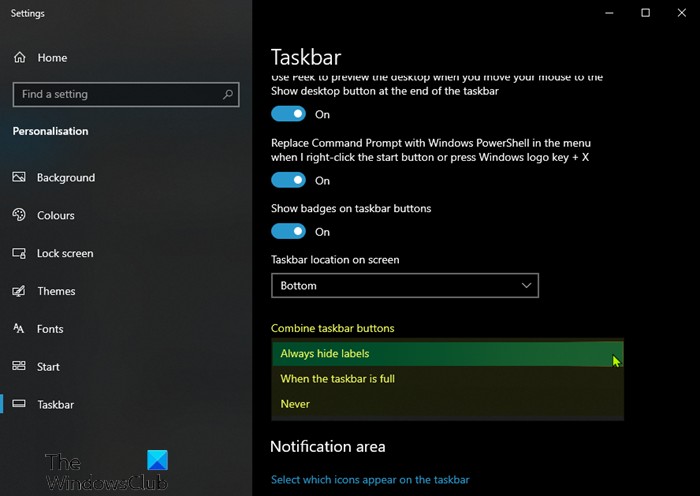
これを行うと、開いているウィンドウのタスクバーのアイコンの横に名前が表示されます。
欠点として、タスクバーにアイコン付きのテキストを表示すると、タスクバーのスペースが大幅に削減されます。そのため、タスクバーで開いているウィンドウのアイコンの横にあるテキストを非表示にすることをお勧めします。
タスクバーのアイコンの横にあるアイコン名を非表示にするには、上記と同じ手順を繰り返しますが、今回はしないを選択する代わりに、 、常にラベルを非表示にするのいずれかを選択します またはタスクバーがいっぱいになったとき ドロップダウンから。
興味のある読み物:
- TaskbarDockを使用すると、タスクバーアイコンを中央揃えにすることができます
- AshampooTaskbarCustomizerを使用してWindows10タスクバーをカスタマイズします。
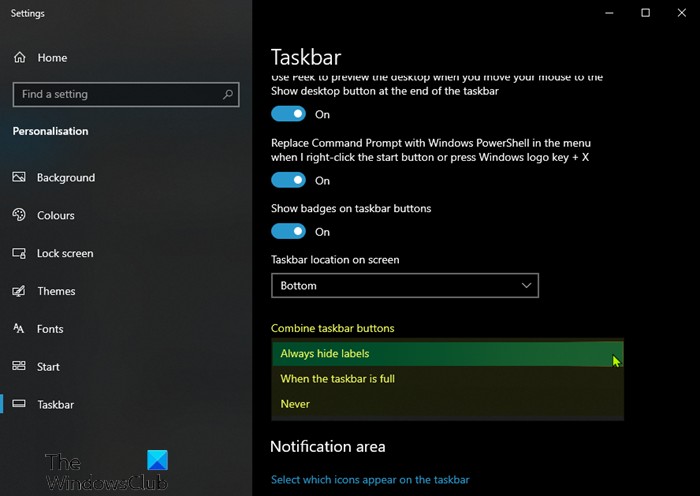
-
Windows 10 タスクバーに複数の時計を表示する方法
世界中にさまざまなタイム ゾーンがあり、そのうちの 4 つが米国にあります。つまり、太平洋、山岳、中部、および東部です。それらの間の時差を覚えて、他の場所が何時であるかを即座に計算することは困難です.この問題を克服するために、Microsoft は、異なる地域の時間を見つけて Windows 10 タスクバーに複数の時計を表示する 1 つではなく 3 つの方法を教え込みました。これを知る前は、Google 検索エンジンを使用して現在の時刻を調べていました。ただし、PC がインターネットに接続されていない場合は、タスクバーに時計を追加しても機能します。 この Windows 10 機能を使
-
Windows 10 で Windows 7 タスクバーを取得する方法
最近 Windows 10 に切り替えましたか? Microsoft が Windows 7 のサポートを終了して以来、多くのユーザーが Windows 10 にアップグレードしています。また、Windows 7 は他のオペレーティング システムよりも優れているため、依然として最も多く使用されています。しかし、2020 年 1 月 14 日に延長サポートが終了した後、Windows 7 の安全性を心配するユーザーは Windows 10 に移行しました。 今では、アクセスのしやすさやその他の機能で Windows 7 が愛されていることがわかります。Windows 10 ではより多くのオプシ
